许多业务分析师严重依赖 Microsoft Excel 作为重要业务数据的主要来源之一。 在某些时候,他们需要将数据加载到 Oracle 数据库中,因此您经常会听到他们提出如下请求:
·复制到 Oracle 将Excel 数据
·导入Oracle 将Excel 数据
·加载到 Oracle 将 Excel 数据
·将 Excel 数据传输到 Oracle
他们的关键点是,无论业务用户如何询问,请求本质上都是一样的。 他们获得此类数据库数据加载的一些非常常见的方式包括:
业务用户向他们的信息系统人员发送正式的数据加载请求,以执行和交付加载的 Oracle 表。 但是,此过程可能需要时间——有时超过业务用户可以等待的时间。
业务用户通过使用 Quest®Toad® for Oracle 等功能强大的工具自行加载数据库数据,然后在 Toad 或其他一些数据库工具中处理该数据,实现真正的自助服务。 这种方法既快速又简单,而且 Toad for Oracle 可以轻松集成到业务分析师的工作流程中。
Toad for Oracle 也简化了这个用例的工作——如何将数据从 Excel 加载到 Oracle。 在我的示例中,我选择使用 Internet 电影数据库 (IMDB),因此下载了电影标题基本数据。 然后我解压缩该文件以获得名为 data.tsv 的 606 MB 制表符分隔的文本文件。 然后我将该数据文件重命名为movies.tsv,以免忘记文件包含的内容。
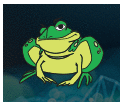
将数据加载到 Oracle 中的解决方案
许多业务分析师强烈支持使用 Toad for Oracle 进行自助服务和加载数据的第二选择。 在本博客中,我将回顾一些有助于使用 Toad 轻松将 Excel 数据复制到 Oracle 的常见场景。 我将展示的技术在 Toad 用于此任务的两个主要界面中的工作方式基本相同: 模式浏览器 和 主菜单 --> 数据库 --> 创建 --> 表 。 我将演示如何使用 Schema Browser ,这通常是此任务最常见的选择。
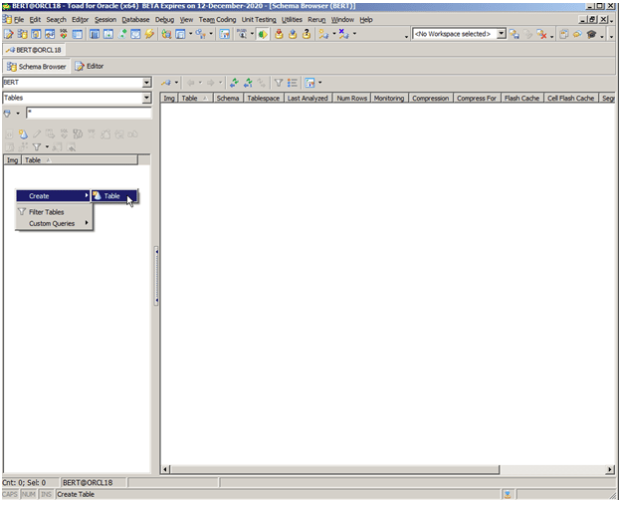
现在在下面的图 2 中,我在创建表屏幕内。 首先,我选择选中显示高级功能框,否则我将看不到显示所需的选项。 其次,我选择打开一个文件来读取表的列名。 它为此使用第一行数据。 第三,我选择了制表符分隔的文本文件。 最后,我按下了确定。 由于我的文件超过 600 兆字节,处理需要几秒钟。
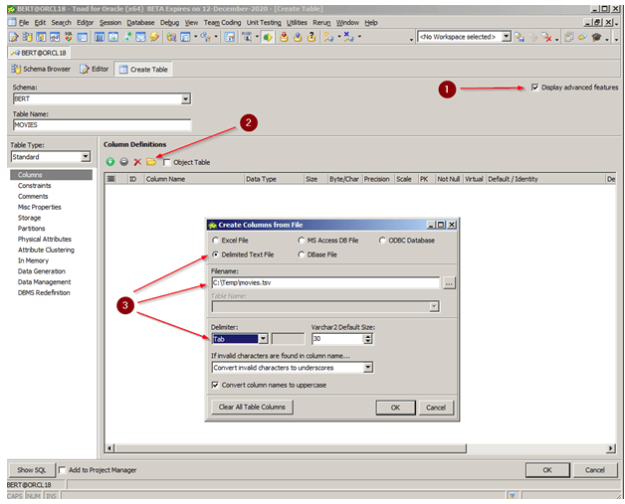
在下面的图 3 中,我现在拥有表的所有列。 请注意,Toad 已将所有列的默认数据类型设置为 VARCHAR2。 另外Toad 还设置了每一列是可选的。 您可能需要修改这些默认选项,因为您比 Toad 更了解您的数据。 然后按 OK 按钮创建表并加载数据。
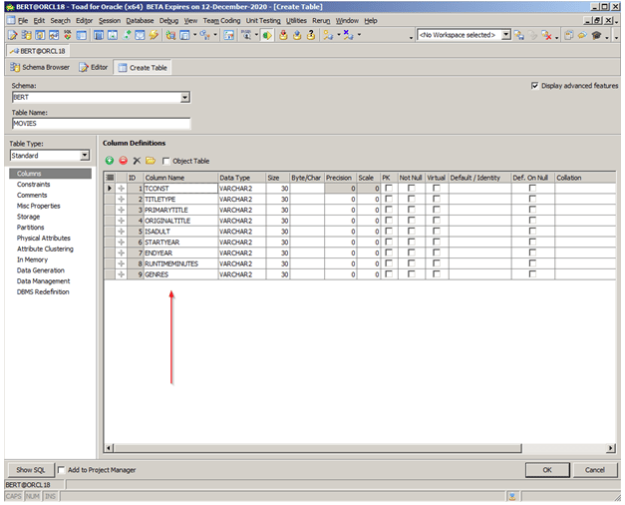
在下面的图 4 中,我现在创建了保存 IMDB 电影数据文件的所有数据所需的表。 请记住,该文件的大小超过 600 兆字节,因此数据加载可能需要一些时间。 但在这一点上,我们已经完成了一半以上。 现在我只需要将数据导入我新创建的表中。
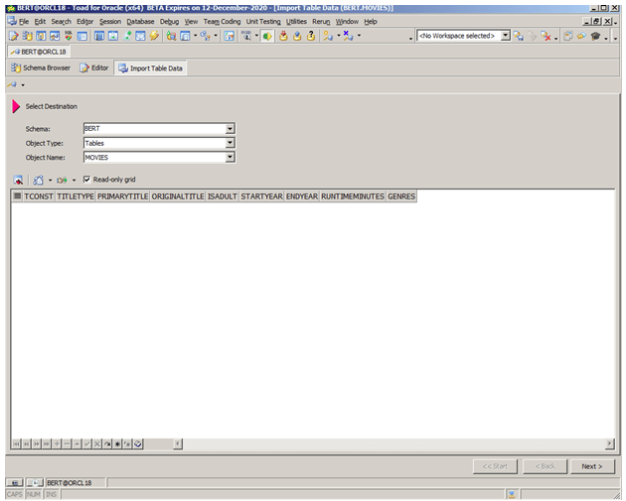
在 下面的图 5 中,我现在 来调用 Toad for Oracle 的数据导入 通过打开右手鼠标 (RHM) 菜单并选择 Import --> Data 或 Main Menu --> Database-->Import-->Import Table Data 向导。 如您现在所见,我已设置为开始加载 MOVIES 表。 然而,这是一个多步骤向导,我们需要在加载表格之前指定其他信息。

在 下面的图 6 中,我现在位于数据导入向导的第二页,我在其中确定了文件类型和名称。 如果您回顾 图 2 ,您会发现我们已经回答了三个关键参数中的两个。 请注意,我们还没有说它是一个制表符分隔的文件。 还要记住,文件中的第一行包含列名,因此我们需要能够告诉 Toad 跳过这些。
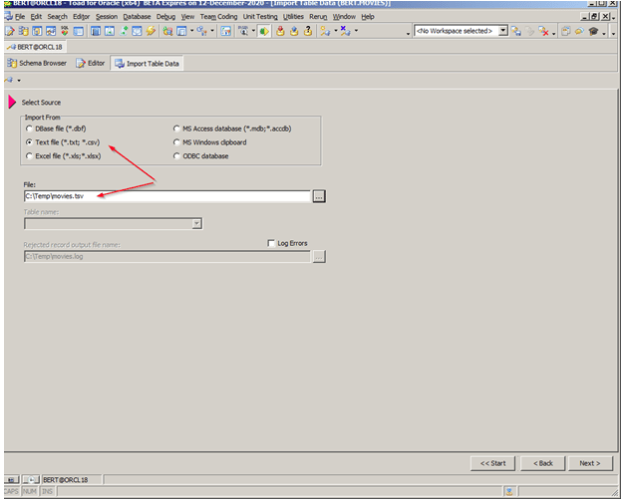
在 下面的图 7 中,我现在位于数据导入向导的第三页,我将文件标识为制表符分隔的文本。
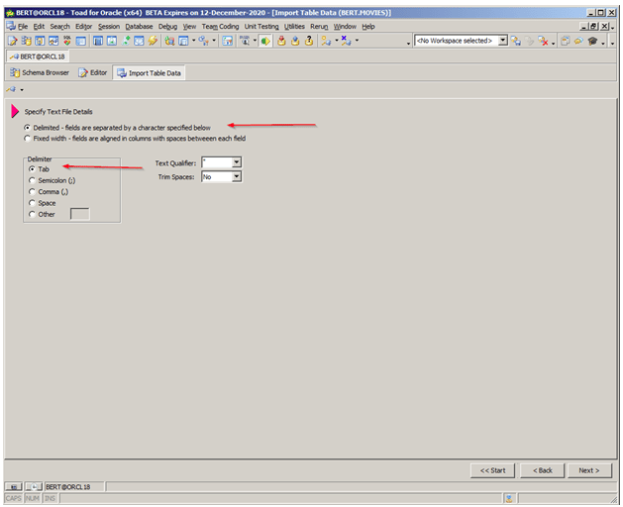
在 下面的图 8 中,我现在位于数据导入向导的第四页,我确定 Toad 应该在第 2 行开始读取表数据,因为第一行包含列名。 您应该花时间在向导的此页面上,以确保根据文本文件中数据的格式设置查看日期、时间和数字设置。
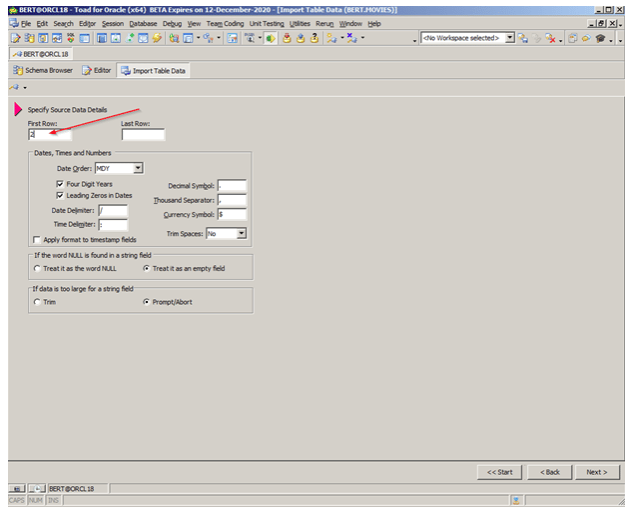
在 下面的图 9 中,我现在位于数据导入向导的第五页,Toad 已读取数据行的样本并显示它们以供您验证。 此外,Toad 会显示一个弹出窗口,以查看您希望如何将数据列映射到表列。 在这种情况下,它真的没关系。 但是如果我以不同的顺序创建表中的列或重新排序它们,那么选择必须是匹配名称。
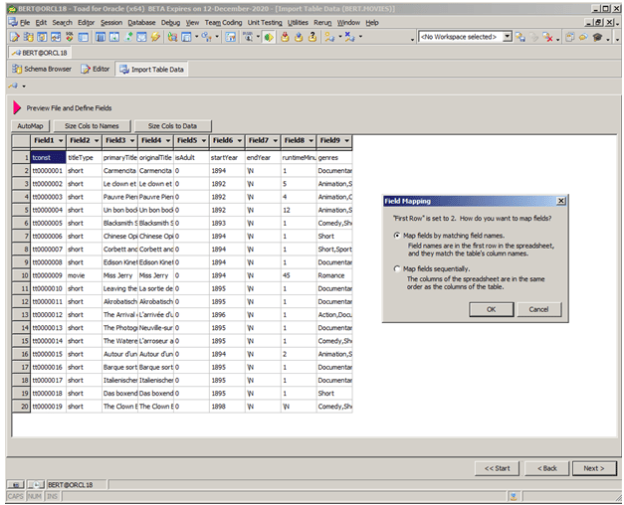
在 下面的图 10 中,我现在位于数据导入向导的第六页,Toad 显示了您从前一页的弹出窗口中选择的结果,您在其中指定了数据文件字段到表列的映射。 同样,如果我对表中的列进行了重新排序,我将不得不在此页面上进行更改以正确地将字段与列对齐。
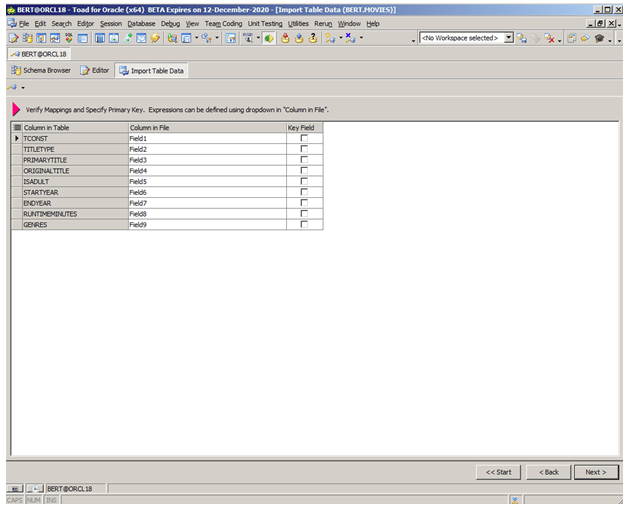
在 下面的图 11 中,我现在位于数据导入向导的第七页,其中 Toad 显示字段与在删除了列标题行的示例数据上执行的列匹配结果。 请注意,此处显示的列的大小取决于列名大小。 我需要按 size cols to data按钮。 如果我希望能够看到完整显示的列值,
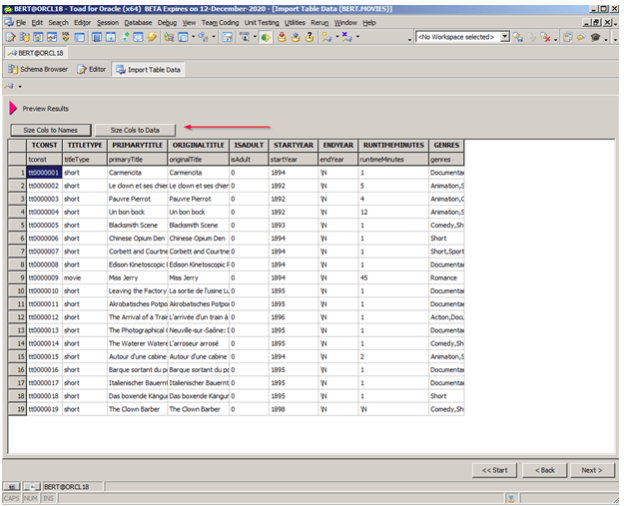
在 下面的图 12 中,我现在位于数据导入向导的第八页,Toad 允许您指定控制实际数据库事务处理的一系列参数或选项。 如您所见,我已经说过要执行 500 行的批量数组插入,在加载之前截断表,并在每 500 行之后提交。 这些选择将影响实际数据加载所需的时间。 请记住,我的数据文件超过 600 兆字节,因此设置这些参数至关重要。 现在,当我按下执行按钮时,数据导入过程将开始。
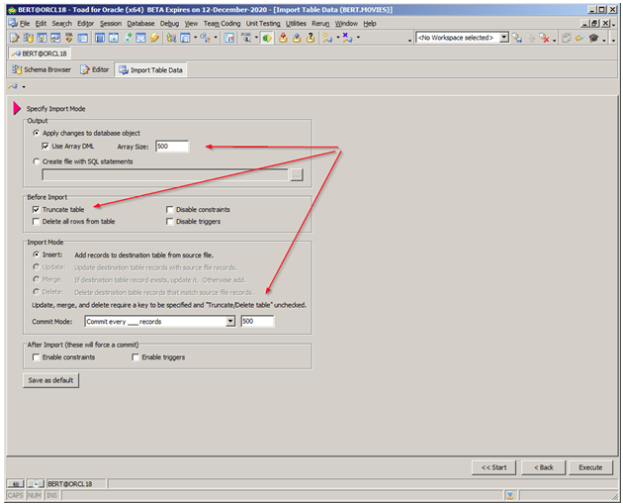
在 下面的图 13 中,我现在正在执行数据导入过程。 我第一次运行时遇到错误,因为默认的列数据类型和大小是 VARCHAR(32) 并且电影标题比这长得多。 我只是选择中止,增加列长度,然后重新启动向导。 然后它运行完成而没有错误。 您是否注意到,即使在我在台式 PC 上运行的小型 VM 上,我每秒也能获得超过 66,000 条记录的负载!
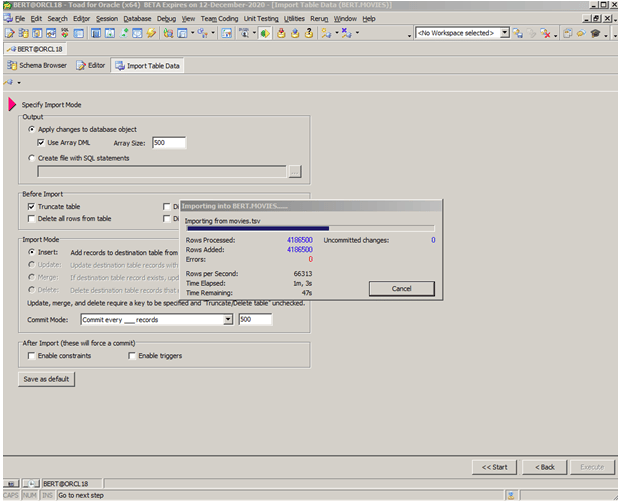
结论
如果您是想要从 Excel 复制到 Oracle 的业务用户,请使用 Toad。 如上所示,您可以轻松地进行自动表创建和数据加载。 因此,您无需向信息系统人员请求帮助即可进行自助服务。 没有其他数据库工具比 Toad 更快速、更轻松地将数据从 Excel 复制到 Oracle。 此外,无论您使用的是 Toad 免费软件还是商业版 Toad,流程基本相同。
上一条:使用 Toad 生成 SQL 查询的提示
下一条:Toad for Oracle 功能详细介绍